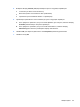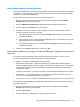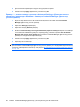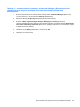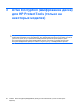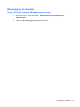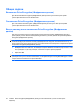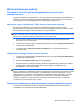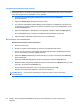ProtectTools (select models only) - Windows 7
Создание резервных копий ключей
ПРЕДУПРЕЖДЕНИЕ: Храните запоминающее устройство с резервной копией ключа в
безопасном месте, так как при утере пароля или карты Java Card получить доступ к жесткому
диску можно будет лишь с помощью этого устройства.
1. Откройте окно Drive Encryption (Шифрование дисков) и щелкните Recovery
(Восстановление).
2. Щелкните Backup Keys (Резервные копии ключей).
3. На странице «Select Backup Disk» (Выбор диска резервного копирования), щелкните имя
устройства, на котором требуется сохранить резервную копию ключа шифрования, затем
щелкните Next (Далее).
4. Прочтите информацию, приведенную на следующей странице и щелкните Next (Далее).
Ключ шифрования будет сохранен на выбранном
запоминающем устройстве.
5. Щелкните OK в открывшемся диалоговом окне подтверждения.
Выполнение восстановления
Выполнение локального восстановления
1. Включите компьютер.
2. Вставьте съемное запоминающее устройство с резервной копией ключа.
3. После того, как откроется диалоговое окно входа Drive Encryption (Шифрование дисков)
для HP ProtectTools, щелкните Cancel (Отмена).
4. Щелкните Options (Параметры) в левом нижнем углу экрана, затем щелкните Recovery
(Восстановление).
5. Щелкните Local recovery (Локальное восстановление) и щелкните Next (Далее).
6. Выберите файл,
содержащий резервную копию ключа или щелкните Browse (Обзор), чтобы
найти его. Затем щелкните Next (Далее).
7. После появления диалогового окна с подтверждением щелкните OK.
Процесс восстановления завершен и компьютер запускается.
ПРИМЕЧАНИЕ: Настоятельно рекомендуется сбросить пароль после выполнения
восстановления.
34 Глава 3 Drive Encryption (Шифрование диска) для HP ProtectTools (только на некоторых
моделях)